Cómo crear una página web desde cero
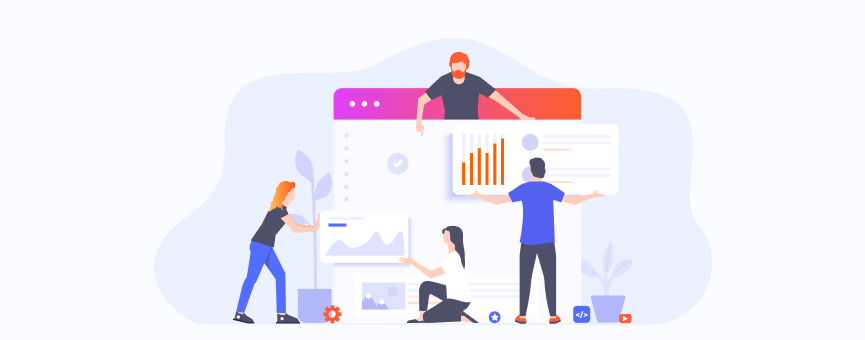
- 50shares
- Facebook0
- Twitter12
- LinkedIn12
- Buffer26
¿Cómo crear una página web desde cero? ¿Qué herramientas necesito? ¿Tengo que tener conocimientos técnicos o puedo hacerlo sin ayuda de un profesional?
Si tienes una idea en mente o estás pensando en mover tu negocio al mundo online, estoy segura de que alguna vez alguna de estas preguntas han rondado tu mente, ¿o no?
Pues si es así, hoy voy a tratar de despejar todas las dudas que tengas. A continuación te explico cómo crear una página web y también los servicios que necesitas para hacerlo tú mismo.
¡Vamos a ello!
Tabla de contenidos:
Servicios que necesitas para crear una página web
Tienes una idea, ¿pero tienes claro qué herramientas necesitas para transmitirla al mundo?
Hay dos servicios que siempre van de la mano a la hora de crear una página web: el dominio y el hosting. Y sí, son totalmente indispensables si quieres que tu página web esté online y accesible las 24 horas del día.
Si ya sabes de lo que te hablo, pasa directamente al siguiente punto. Si no es así, presta atención a lo que te muestro a continuación.
Registra un dominio
Piensa en qué nombre quieres que tenga tu página web, es decir, el que se mostrará en el navegador y el que utilizarán tus visitas para buscarte en Internet.
En la medida de lo posible, es recomendable que el nombre de tu dominio incluya alguna palabra clave relacionada con tu negocio. Mira cómo lo han hecho estas marcas:
- halconviajes.com
- fotocasa.es
Aunque esto no siempre es posible. Otras veces el propio nombre de tu marca es suficiente para registrar el dominio y que la gente reconozca tu marca en Internet. Por ejemplo:
- idealista.com
- airbnb.es
Por tanto, busca un nombre que identifique tu marca en la Red y comprueba si está disponible. Esto puedes hacerlo aquí en nuestro buscador de dominios.
Contrata un hosting
El hosting o alojamiento web es el servicio que permite que tu web esté operativa las 24 horas del día y sea accesible desde cualquier parte del mundo.
Para empezar, te recomiendo que elijas un plan básico como, por ejemplo, un plan de Hosting WordPress. Tendrás espacio más que suficiente para crear tu página web y recursos de RAM y CPU que permitirán tener un sitio muy rápido y potente para una buena experiencia de usuario.
¿No te queda claro esto del dominio y el hosting? No hay problema, échale a un ojo a este artículo en el que te explico en qué se diferencia un hosting de un dominio y ¡aclara tus dudas!
Cómo crear una página web paso a paso
Ahora sí, ¡vamos al lío!
A continuación te explico en 8 pasos cómo crear una página web básica, pero totalmente funcional para dar a conocer tu negocio al mundo.
1. Instala WordPress
Esto de WordPress igual te suena a chino, pero vas a necesitarlo para crear una página web de forma sencilla y sin necesidad de tener conocimientos técnicos. Créeme si te digo que WordPress se va a convertir en ese amigo inseparable 🙂 .
WordPress es un gestor de contenidos, es decir, una aplicación web que instalas en tu plan de hosting y te permite crear una página web de manera sencilla, ya que tiene muchas plantillas predefinidas y plugins que te permiten añadir a tu página web las funcionalidades que necesites.
Este gestor de contenidos es la aplicación más utilizada a nivel mundial. Casi un 70% de las páginas webs hechas con con algún gestor de contenidos usan WordPress.
Ah, y como es un software open source, es decir, no tiene licencia, puedes usarlo de manera gratuita.
¿Vemos cómo instalarlo?
- Accede al panel de control de tu hosting.
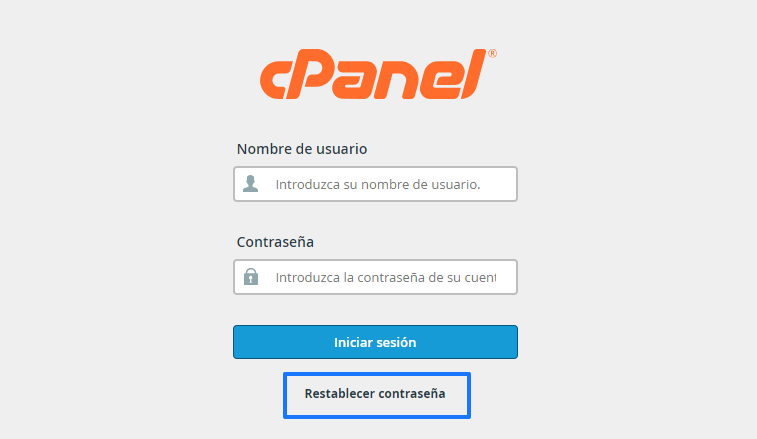
- En la sección «Software», ve a «Softaculous Apps Installer».

- Se abrirá una nueva pantalla con las aplicaciones disponibles para instalar. Localiza el logo de WordPress y pulsa en el botón «Instalar».
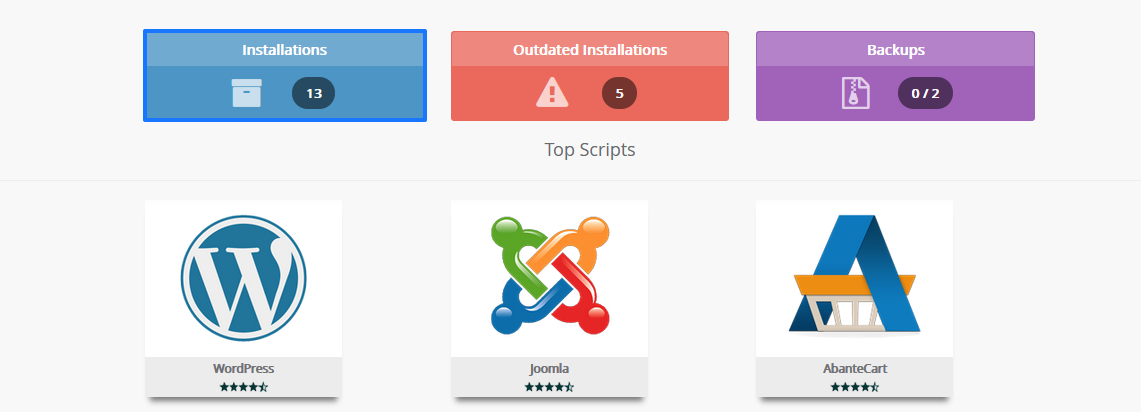
- Establece la URL de la aplicación, es decir, la dirección de tu página web. Por defecto, ya se mostrará el dominio que registraste asociado a tu hosting.
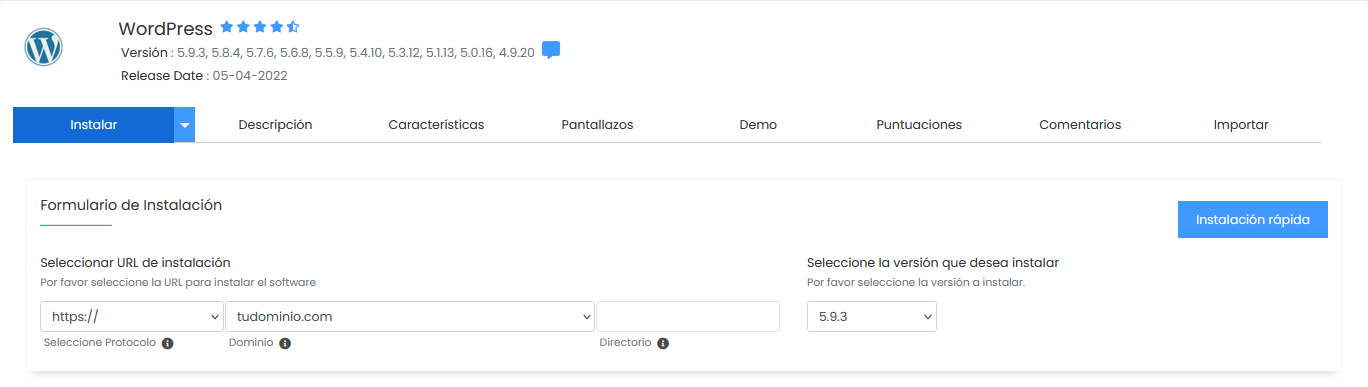
- Establece el nombre de tu página web y una pequeña descripción de tu sitio (no te preocupes, esto vas a poder modificarlo después). Además, añade un nombre de usuario para acceder al panel de administración de WordPress y una contraseña segura.
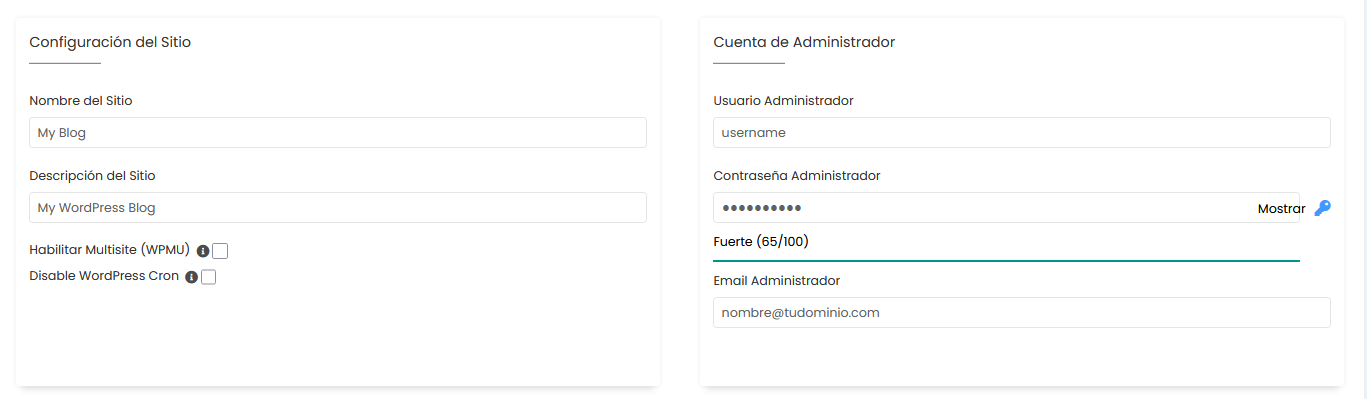
- En la parte inferior, haz clic en el botón «Instalar».
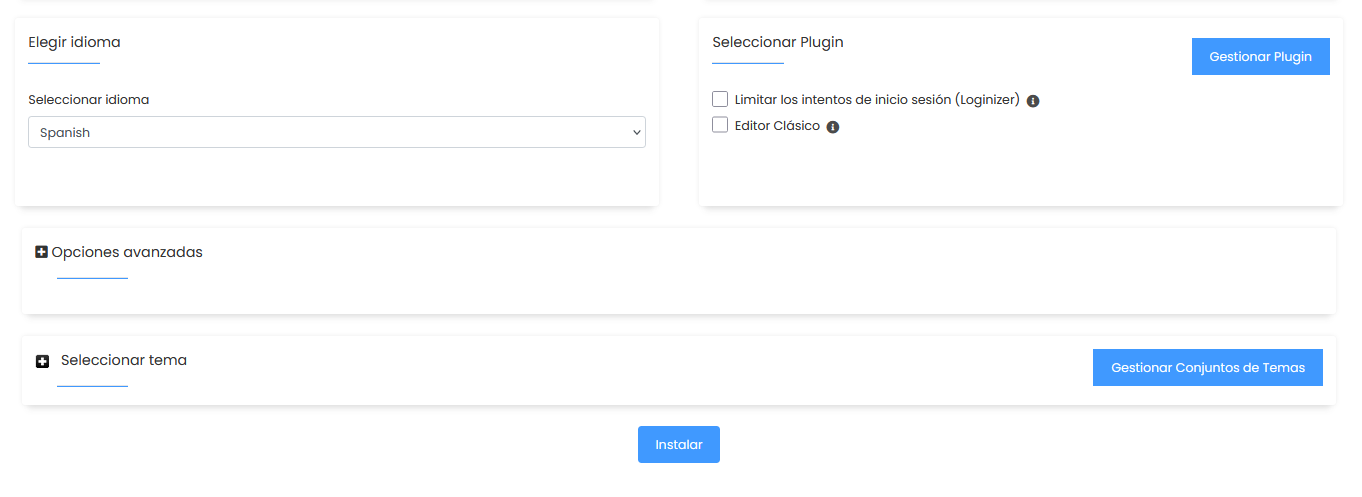
- El proceso de instalación puede tardar algunos segundos. Cuando finalice se mostrará una pantalla como esta con la URL de acceso al panel de control (backend) de WordPress. A través de ella, podrás realizar todos los ajustes y configuraciones para poner tu sitio en marcha.
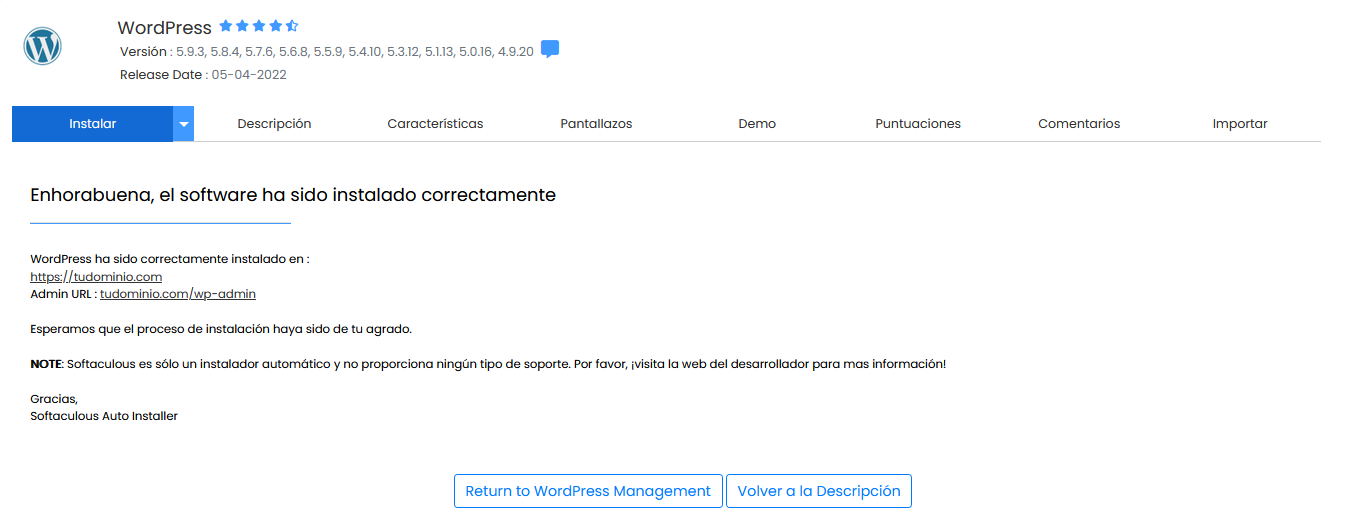
Si necesitas una explicación más detallada o tienes problemas en algunos de los pasos, esta guía paso a paso te va a ser de mucha ayuda para completar el proceso de instalación:
2. Configura los ajustes básicos de WordPress
Ya tienes WordPress instalado, así que ahora toca establecer algunos ajustes básicos en tu instalación.
Sé que esta no es la parte más divertida de crear una página web, pero hay que hacerlo 🙂 .
- Lo primero de todo accede a WordPress, con el usuario y contraseña que has establecido en el proceso de instalación. Una vez dentro del panel de administración, ve a la sección «Ajustes».
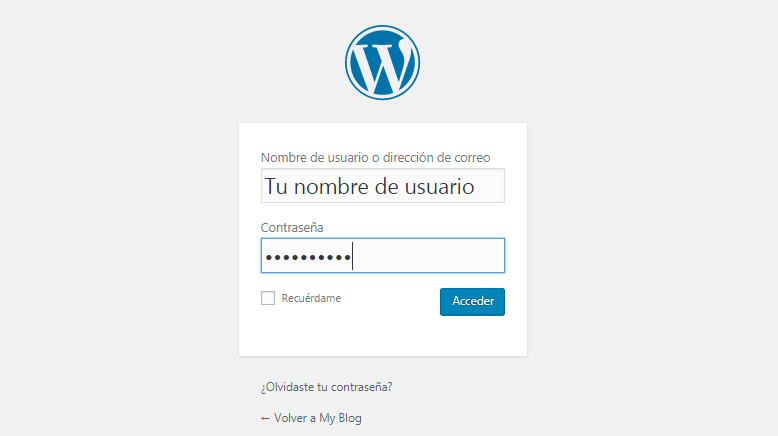
- En la sección «Ajustes» ve a la opción «Generales». Desde aquí revisa que la URL de WordPress y de tu web coinciden, revisa la descripción de tu sitio y establece los formatos de fecha y hora de tu región.
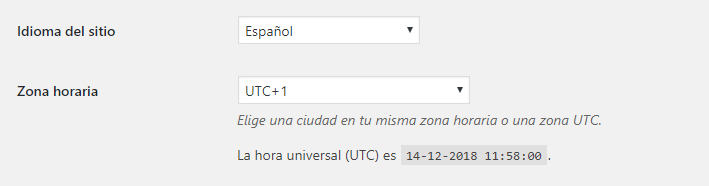
- Muévete a la sección «Enlaces permanentes». Si no se trata de un periódico digital en el que utilizar un formato en el que se incluya la fecha, lo recomendable es marcar la opción «Nombre de entrada», puesto que los motores de búsqueda rastrearán mejor tu contenido.
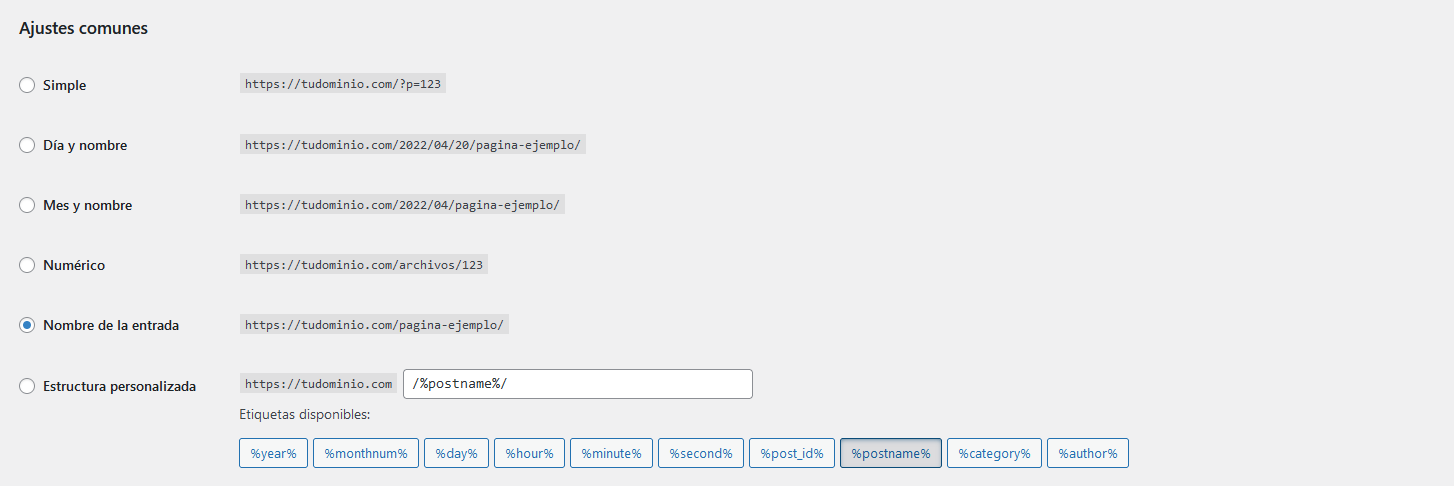
- Elimina el plugin Hello Dolly. Por defecto, WordPress trae instalado un plugin que no vas a necesitar. Por tanto, ve a la sección «Plugins», localiza «Hello Dolly» y pulsa en «Borrar».
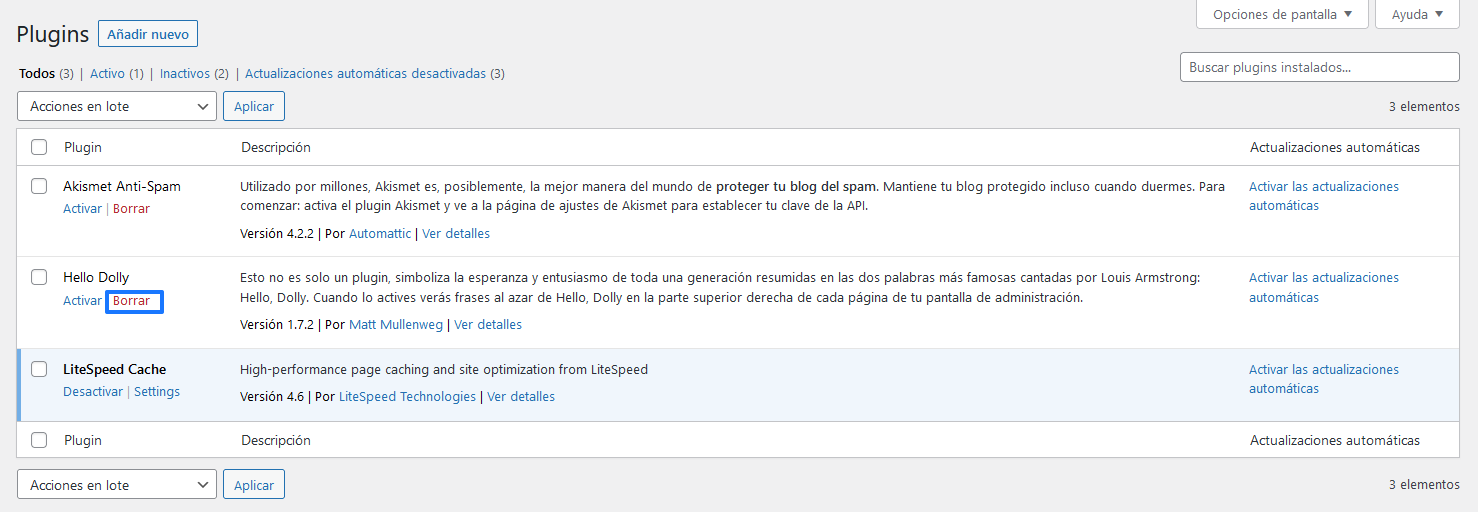
- Disuade a los motores de búsqueda mientras creas tu página web. Si no tienes lista tu web, no tiene mucho sentido que Google la indexe. Así que, lo mejor es que vayas a la sección «Ajustes» – «Lectura» y marca la opción «Pedir a los motores de búsqueda que no indexen este sitio» y guarda los cambios. Ojo, en cuanto tengas lista la web, tienes que volver a esta sección y desmarcar la casilla para Google empiece a hacer su trabajo y pueda mostrarla en los resultados de búsqueda.
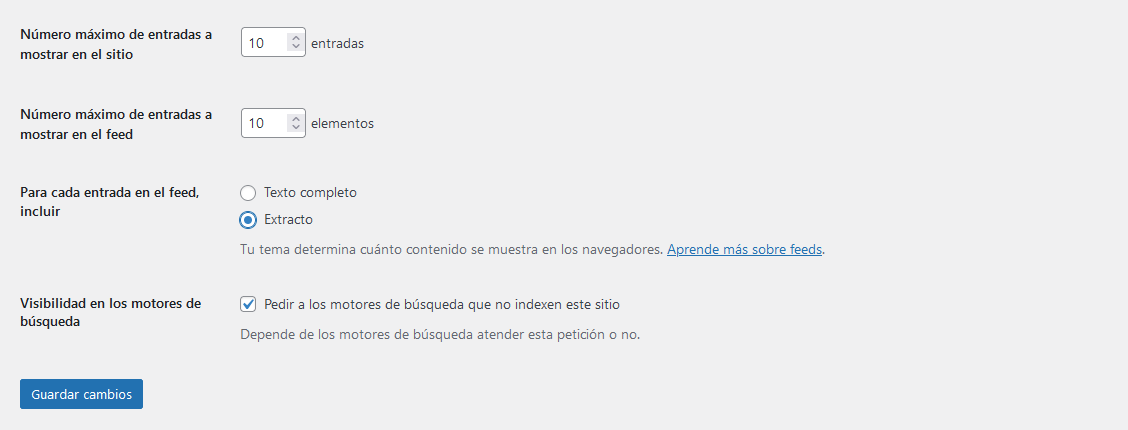
3. Elige un tema de WordPress
El diseño de tu página web es una pieza clave para atraer visitas y proporcionarles una buena experiencia de usuario.
La mejor opción (pero también la más cara) es crear una plantilla exclusiva para tu web. ¿Una alternativa? Optar por una plantilla predefinida de WordPress. En el repositorio oficial tienes más de 4.000 opciones y, lo mejor de todo, son gratuitas y puedes personalizarlas totalmente a tu gusto. Es decir, aunque se trate de una plantilla, si la personalizas con los estilos de tu marca, puede parecer un diseño propio.
En función del tipo de web que vayas a crear, tienes plantillas diferentes tipos de plantillas. Por ejemplo:
- Ecommerce: especializadas para la venta online.
- Blogging: plantillas específicas para blogs.
- Portfolio: ideales para mostrar tu trabajo al resto del mundo.
- Comida y bebida: especiales para restaurantes, bares o cartas digitales.
Además de la plantilla, también puedes utilizar un maquetador visual como Elementor. Realmente no se trata de una plantilla, sino de un plugin que te permite, mediante una interfaz Drag&Drop, arrastrar y soltar elementos para crear tu web más fácilmente.
4. Personaliza la plantilla
Una vez elegida la plantilla, tienes que instalarla y activarla en el backend de WordPress.
Para ello, dirígete a la sección «Apariencia» – «Temas». En el buscador, escribe el nombre de la plantilla y pulsa en «Instalar». Pasados unos segundos, te dará la opción de “Activarlo” para poder usarlo en tu sitio.
Ahora toca personalizar la plantilla a tu gusto. Cada tema de WordPress ofrece posibilidades de personalización diferentes. No obstante, en todos ellos puedes realizar las siguientes tareas:
- Sube el logo de tu marca.
- Añade el favicon o icono.
- Crea el menú de tu web con las páginas a las que quieres enlazar.
- Selecciona una página de inicio.
- Modifica colores, tamaños y fuente.
- Añade CSS adicional.
4. Añade funcionalidades a tu web
Si hay algo que hace grande a WordPress es la cantidad de plugins gratuitos que hay en el repositorio oficial. ¡Casi 60.000!
Un plugin es un complemento que añade funcionalidades a tu página web, sin necesidad de tocar el código. Desde añadir un formulario de contacto hasta mejoras en cuanto a seguridad o rendimiento.
Algunos de los plugins que son recomendables instalar para poner en marcha tu página web son:
- Plugin de SEO. Aunque no es imprescindible para el funcionamiento de la web, un plugin de SEO te ayudará, mediante sugerencias y recomendaciones, a optimizar tu contenido y realizar ajustes en la web básicos para mejorar tu posición y aumentar la visibilidad en el ranking de Google. Rank Math SEO o Yoast SEO son las mejores elecciones.
- Plugin de seguridad. Si tu plan de hosting no tiene un software de seguridad como Imunify360, lo más recomendable es que instales en tu aplicación un plugin que proteja tu web. Wordfence Security o iThemes Security son dos opciones muy buenas.
- Plugin de caché. Para mejorar los tiempos de carga y la velocidad de WordPress, es imprescindible que instales en tu aplicación un plugin de caché. Nuestros planes de hosting trabajan con LiteSpeed, de forma que automáticamente ya tienes instalado LiteSpeed Cache. En cambio, si tienes un hosting diferente que no utilice este servidor web, W3 Total Cache o WP Super Cache son dos opciones muy buenas.
- Plugin antispam. Cuando empiezas con una web es totalmente necesario tomar medidas contra el spam. Una de las más efectivas es instalando un plugin que elimine automáticamente todos los comentarios que los bots puedan dejar en tu sitio. Antispam Bee para mí es el mejor, aunque también puedes optar por Akismet Anti-Spam que ya viene preinstalado en WordPress y tan solo tienes que activarlo.
5. Crea una página o sección de contacto
Si hay algo que no puedes olvidar a la hora de crear una web es la sección o página de contacto.
Ten en cuenta que una web no es solo un canal de venta, muchos usuarios llegan a tu sitio buscando la forma de ponerse en contacto contigo y resolver las dudas que puedan tener.
No olvides incluir la dirección física de tu negocio, un número de teléfono, una cuenta de correo electrónico y, cómo no, un formulario de contacto.
¡Ojo! Este elemento podríamos decir que es casi imprescindible. La opción de dar a tus visitas la posibilidad de contactar contigo a cualquier hora del día y sin necesidad de salir de tu sitio mejorará su experiencia de usuario y esto siempre es un punto a tu favor.
Si el tema de WordPress que has elegido no tiene una sección de contacto integrada, te recomiendo que le eches un ojo a esta guía en la que tienes una recopilación con los mejores plugins de formulario de contacto y cómo integrarlos en tu página web:
6. Añade más contenido
Llegados a este punto ya tienes casi toda la estructura de tu web montada. De hecho, desde el propio panel de administración de WordPress, en el menú superior, tienes la opción de «Visitar el sitio» para previsualizar cómo está quedando tu sitio.
Por tanto, ahora lo que falta es crear el contenido; algo imprescindible para dar a conocer tu marca y, por supuesto, que empiece a indexar en Google.
Algunas de las páginas más importantes de tu sitio y que tienes que configurar son:
- Página de inicio. La home o página de inicio es una, si no la más, importante de tu sitio. En ella incluye se incluye la información más valiosa de tu empresa, a qué te dedicas, en qué te diferencias de la competencia y por qué deben elegirte a ti.
- Productos o servicios. Aunque no se trate de una tienda online, puedes crear una página para dar a conocer la actividad de tu empresa y cuáles son sus características o ventajas.
- Preguntas frecuentes. Añadir una sección con las preguntas más frecuentes de tus usuarios, permite resolver inmediatamente sus dudas y, de paso, compartir con tus visitas hechos relevantes que quieres que conozcan.
- Testimonios. Si tienes opiniones reales de tus clientes y están dispuestos a compartirlas, inclúyelas en tu sitio mediante un plugin de testimonios. Esto te permitirá mostrar una imagen más profesional y confiable.
- Imágenes. Acompaña todo el contenido con recursos visuales, desde imágenes, iconos o incluso algún vídeo. ¿No tienes? Aquí tienes algunos bancos para descargar imágenes gratis.
- Política de privacidad y cookies. Ojo, no olvides añadir los documentos de carácter legar en tu sitio web y que estén disponibles para que cualquier usuario que aterrice en tu web pueda consultarlos a golpe de clic.
7. Comprueba que tu web trabaja con HTTPS
Antes de publicar tu web, asegúrate de que trabaja con el protocolo https://. Esto implica que todas las conexiones entre el servidor y el navegador están encriptadas, por lo que los datos de tus visitas estarán a salvo mientras interactúan con tu sitio.
En caso contrario, los navegadores mostrarán un aviso de «Sitio no seguro», algo que puede afectar muy negativamente a la experiencia de usuario. Por supuesto, esto Google no lo ve con buenos ojos.
![]()
Todos nuestros planes de hosting ya tienen instalado un certificado SSL, por lo que no tendrás este problema. En caso de tener tu alojamiento en otro proveedor, comprueba si tu web funciona con http:// o https:// y, en el caso de ser necesario, instala un certificado de seguridad.
Esta guía puede ayudarte:
8. Crea un sitemap y envíalo a Google
Si ya tienes el contenido de tu web listo, dirígete a la sección «Ajustes» – «Lectura» y desmarca la opción «Disuade a los motores de búsqueda de indexar este sitio». Esto permitirá que Google empiece a rastrear tu contenido.
Asimismo, es necesario crear un mapa web o sitemap, es decir, un archivo en formato XML que contenga todas las URLs que conforman tu página web.
¿El objetivo? Facilitar a los motores de búsqueda a indexar de forma más rápida y eficiente el contenido de tu sitio.
Casi todos los plugins de SEO, de los que ya te hablamos más arriba, te permiten configurar fácilmente un sitemap que se publicará en una URL del tipo:
- tudominio.com/sitemap_index.xml
Para que te hagas una idea, un sitemap es algo como:

Ahora notifica a Google que ya tienes el mapa de tu sitio. Esto puedes hacerlo desde Search Console, en la sección «Índice» – «Sitemaps». Simplemente, añades la URL del mapa web y ¡listo!
Si necesitas ayuda o nunca lo has hecho, te recomiendo que le eches un ojo a esta guía:
El trabajo no acaba aquí…
Llegados hasta aquí, ya deberías tener tu web casi lista para difundirla en tus canales de comunicación habituales. O, por lo menos, ya tiene todo lo que necesitas para darla a conocer al mundo.
Eso sí, crear una página web no es publicarla y olvidarte de ella. Es importante que periódicamente realices un mantenimiento de la misma. Revisa que tanto los plugins, plantillas e incluso el núcleo de WordPress trabaja con las últimas versiones disponibles.
Recuerda que, cada vez que se libera una nueva versión, se corrigen fallos de seguridad, pero también se añaden funcionalidades o características que pueden mejorar el rendimiento de tu página web.
Tampoco dejes de lado el contenido. Trabaja frecuentemente en el contenido, publica novedades y mantén toda la información de tu negocio siempre al día.
- 50shares
- Facebook0
- Twitter12
- LinkedIn12
- Buffer26
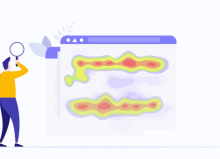
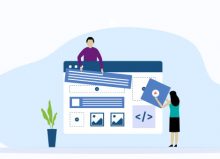
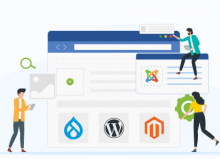
No hay comentarios